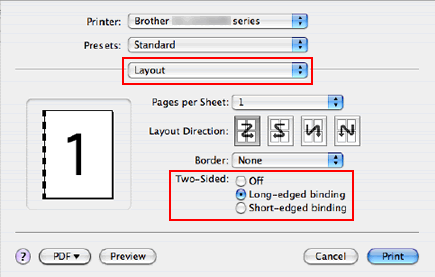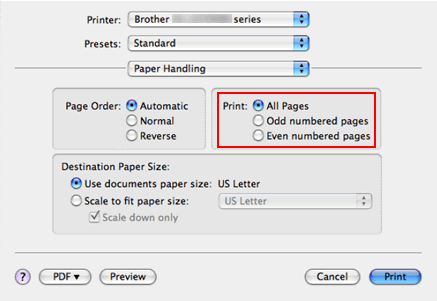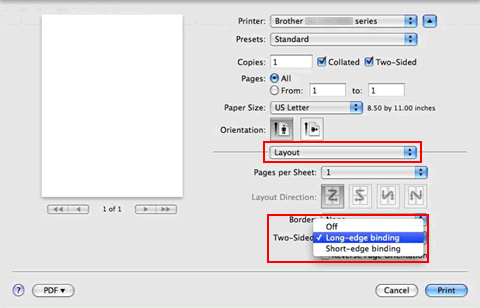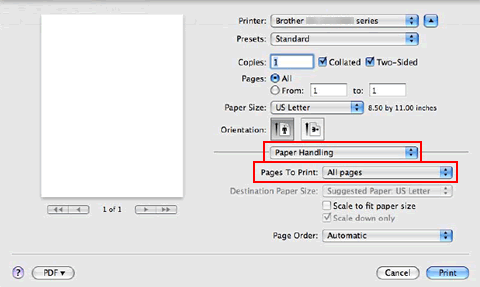MFC-9840CDW
FAQ & Fehlerbehebung
Wo ist die Option für die Einstellung Auto 2-seitig (Duplex) im Treiber für Mac OS® X 10.3.x oder höher?
Beachten Sie die nachstehenden Anweisungen.Hinweis: Die an Ihrem Mac gezeigten Bildschirme können je nach verwendetem Betriebssystem variieren.
(Mac OS® X 10.3 oder neuer)
Öffnen Sie das Drucker Dialogfenster. ( Ändern der Druckertreibereinstellungen (für Mac OS X) ".
Wählen Sie im Popup-Menü.
Wenn Sie den beidseitigen Druck aktivieren möchten, wählen Sie "Bindung mit langen Kanten" oder "Bindung mit kurzen Kanten" in zweiseitig .
Wählen sie Papiermanagement
Wählen Sie "Alle Seiten" in Drucken und klicken Sie auf Drucken . Richtlinien für das beidseitige Bedrucken von Papier
(Mac OS® X 10.5 oder neuer)
Öffnen Sie das Drucker Dialogfenster. ( Ändern der Druckertreibereinstellungen (für Mac OS X) ".
Wählen Sie Einstellungen (Print Settings) aus dem Pop-Up Menü.
Wenn Sie den beidseitigen Druck (Duplex) aktivieren möchten, wählen Sie „Bindung mit langer Kante“ oder „Bindung mit kurzer Kante“ in „beidseitiger Druck“. Automatisch ist das Kontrollkästchen beidseitig aktiviert.
Wählen sie Papiermanagement
Wählen sie Gerade Seiten bei Zu druckende Seiten und klicken auf Drucken. Richtlinien für das beidseitige Bedrucken von Papier
Wenn Ihre Frage nicht beantwortet werden konnte, haben Sie andere FAQ geprüft?
Haben Sie in den Handbüchern nachgesehen?
Wenn Sie weitere Unterstützung benötigen, wenden Sie sich an den Brother-Kundendienst:
Relevante Modelle DCP-8070D, DCP-8085DN, DCP-9042CDN, DCP-9045CDN, DCP-J725DW, DCP-J925DW, MFC-6890CDW, MFC-8370DN, MFC-8380DN, MFC-8880DN, MFC-8890DW, MFC-9450CDN, MFC-9840CDW, MFC-J5910DW, MFC-J625DW, MFC-J6510DW, MFC-J6710DW, MFC-J6910DW, MFC-J825DW
Rückmeldung zum Inhalt
Helfen Sie uns dabei, unseren Support zu verbessern und geben Sie uns unten Ihre Rückmeldung.
Fehlermeldungen Papiertransport / Papierstau Drucken Scannen Kopieren Telefon Telefax Mobil Sonstige Erweiterte Funktionen (für Administratoren) Linux Produkt-Setup Treiber / Software Netzwerk-Einstellungen Verbrauchsmaterial / Papier / Zubehör Reinigen Spezifikationen Unterstützte Betriebssysteme Video FAQ
Drucker Scanner / Scan Key Tool PC-FAX / Faxmodem Verbesserung der Sicherheit Fehlermeldung im Gerätedisplay Fehlermeldung im Status Monitor Fehlermeldung auf dem Computer Fehlermeldung auf dem Mobilgerät Papierstau Papiertransportproblem Drucken nicht möglich (über das Netzwerk) Drucken nicht möglich (über USB / Parallel) Drucken nicht möglich (über Mobilgerät) Probleme mit der Druckqualität Problem mit Direktdruck Allgemeines Druckproblem Drucken vom Computer (Windows) Drucken vom Mobilgerät Direktes Drucken vom Gerät Druckeinstellungen / Verwaltung Tipps für das Drucken Scannen nicht möglich (über das Netzwerk) Scannen nicht möglich (über USB / Parallel) Scannen nicht möglich (über Mobilgerät) Probleme mit der Scanqualität Allgemeines Scanproblem Scannen vom Gerät Scannen vom Mobilgerät Scannen vom Computer (Windows) Scannen vom Computer (Macintosh) Scaneinstellungen / Verwaltung Tipps für das Scannen Kopieren nicht möglich Probleme mit der Kopierqualität Kopiereinstellungen / Verwaltung Probleme mit dem Telefon Telefonbetrieb Telefoneinstellungen Erweiterte Netzwerkfunktionen Einstellungsprobleme mit verkabelten Netzwerken Einstellungsprobleme mit Drahtlos-Netzwerken Einstellungen für verkabelte Netzwerke Einstellungen für Drahtlos-Netzwerke Tipps für Netzwerkeinstellungen Faxversand nicht möglich Faxempfang nicht möglich Probleme mit der Faxqualität Allgemeines Faxproblem Faxversandfunktion Faxempfangsfunktion Faxversand von einem Computer (PC-Fax) Faxempfang auf einem Computer (PC-Fax) Faxeinstellungen / Verwaltung Tipps für den Faxbetrieb Probleme mit iOS-Geräten Brother iPrint&Scan / Mobile Connect (iOS) AirPrint (iOS) Probleme mit Android™-Geräten Brother iPrint&Scan / Mobile Connect (Android™) Brother Image Viewer (Android™-Gerät) Probleme mit Windows Phone Brother iPrint&Scan (Windows-Phone-Gerät) Geräteproblem Geräte-Setup / Einstellungen Papierverarbeitung Zubehörinstallation Installation von Treibern / Software Aktualisieren von Treibern / Software / Firmware Deinstallation von Treibern / Software Treiber / Software-Einstellungen Tipps für Treiber / Software Verbrauchsmaterial Papier Zubehör Reinigen Technische Daten Papierdaten Windows-Unterstützung Macintosh-Unterstützung Lernprogramm-Video